Kako povezati krmilnik Xbox Series X ali S z računalnikom
Kaj je treba vedeti
- Povežite krmilnik s kablom USB. Lahko začnete igrati takoj; ni se treba mučiti z nastavitvami.
- Za povezavo prek Bluetooth pritisnite Gumb za seznanjanje na krmilniku, dokler gumb Xbox ne začne utripati. V računalniku kliknite Povežite se.
- Če se to ne prikaže, pojdite na Nastavitve > Naprave > Dodajte Bluetooth ali druge naprave > Bluetooth > Brezžični krmilnik Xbox > Končano.
V tem članku je razloženo, kako seznaniti krmilnik Xbox Series X ali S z računalnikom z operacijskim sistemom Windows 10.
Kako povezati krmilnik Xbox Series X ali S z računalnikom prek USB-ja
Če vam je najbolj všeč žična povezava, je opisano, kako lahko krmilnik uporabljate z računalnikom prek USB-ja:
-
Preverite, ali je Windows posodobljen, in namestite vse razpoložljive posodobitve.
Združljivost krmilnika Xbox Series X ali S ni bila na voljo ob prvem zagonu konzole, zato boste morda morali posodobiti Windows, če niste v celoti posodobljeni.
Priključite kabel USB v krmilnik Xox Series X ali S.
Drugi konec kabla priključite v računalnik.
Počakajte, da Windows prepozna krmilnik.
Zdaj ste pripravljeni začeti igrati.
Kako povezati krmilnik Xbox Series X ali S z računalnikom z Bluetooth
Če imate raje brezžično povezavo, je to tudi možnost. Prepričati se boste morali, da vaš računalnik podpira Bluetooth, in dodati kartico Bluetooth ali ključ, če ne.
Če vaš računalnik podpira Bluetooth, lahko brezžično povežete Xbox Series X ali S:
Preverite, ali je Windows posodobljen, in namestite vse razpoložljive posodobitve.
Pritisnite na Gumb Xbox na krmilniku, da ga vklopite.
-
Pritisnite na Gumb za seznanjanje na krmilniku, dokler gumb Xbox ne začne utripati.
Poiščite ta gumb tik ob vratih USB-C na vašem krmilniku. Je majhen in okrogel.
-
Če vas v računalniku prikaže pojavno sporočilo, izberite Povežite se. V nasprotnem primeru pojdite na naslednji korak.
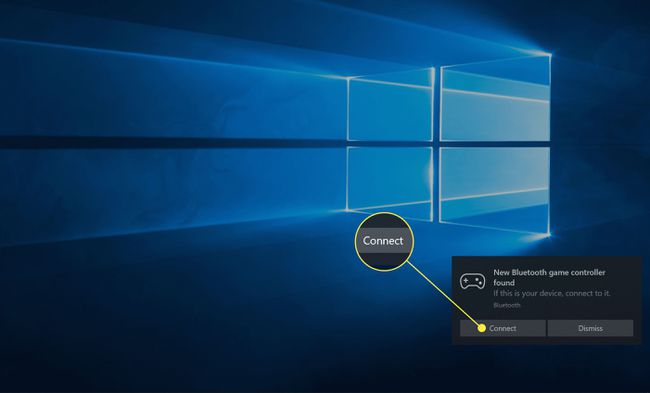
-
Desni klik na meni Startin izberite Nastavitve.
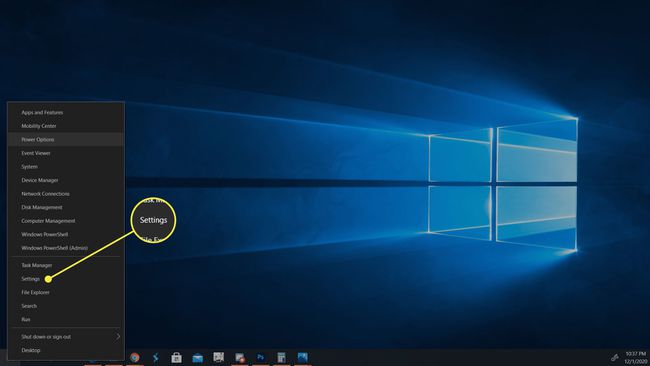
-
Izberite Naprave.
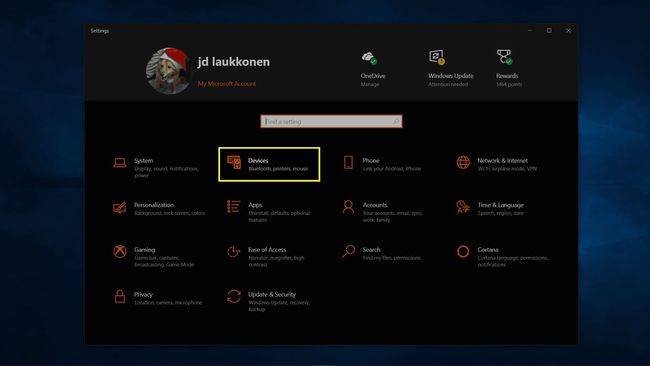
-
Preverite, ali je Bluetooth vklopljen, in izberite Dodajte Bluetooth ali druge naprave.
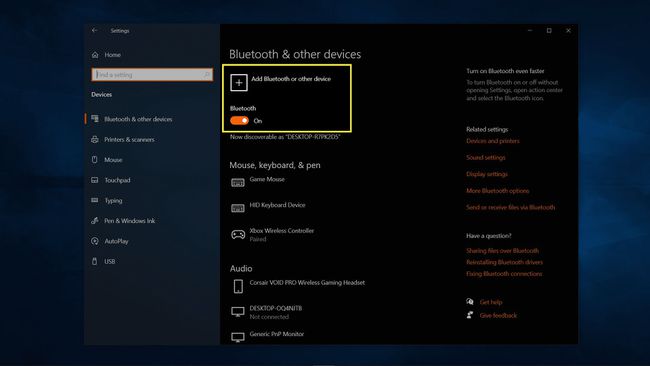
-
Kliknite Bluetooth.
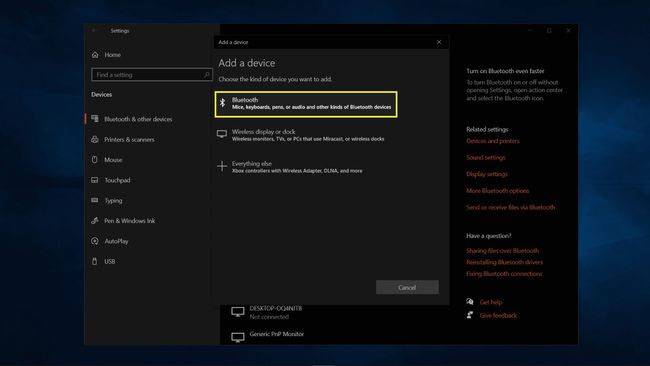
-
Počakajte, da Windows najde vaš krmilnik. Kliknite Brezžični krmilnik Xbox ko se pojavi na seznamu.

-
Počakajte na postopek seznanjanja in kliknite Končano.
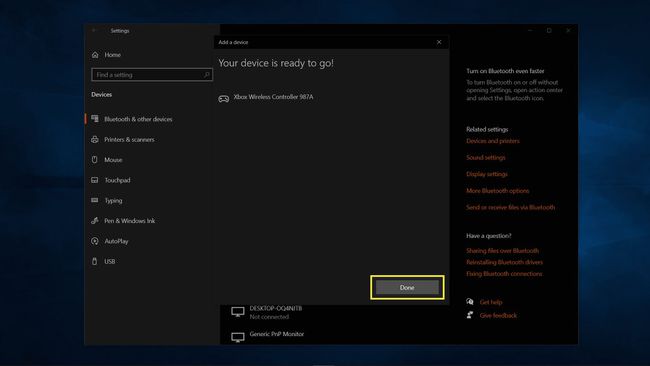
Vaš krmilnik je zdaj pripravljen za uporabo.
Uporaba krmilnika Xbox Series X ali S na osebnem računalniku
Kot Krmilnik Xbox One pred njim je krmilnik Xbox Series X ali S popolnoma združljiv z operacijskim sistemom Windows. To pomeni, da lahko krmilnik Xbox Series X ali S priključite v računalnik z operacijskim sistemom Windows 10 z a USB-C kabel ali ga združite z Bluetooth in začnite igrati takoj. Postopek ni nič težji kot priključitev krmilnika na vašo napravo Xbox Series X ali S, in krmilnik deluje izvorno, ne da bi bilo treba prenesti dodatno programsko opremo.

Krmilnik Xbox Series X ali S podpira dva formata povezave: USB-C in Bluetooth. Za razliko od krmilnika Xbox One, ki mu je podoben, ne deluje s posebnim ključem USB ali ga potrebuje. Če ima vaš računalnik vrata USB ali podpira Bluetooth, lahko povežete krmilnik.
Tu so prednosti in slabosti vsake metode povezave:
- USB-C: Ta metoda zahteva fizični kabel USB-C. En konec mora biti USB-C, drugi konec pa ima lahko priključek USB-A ali USB-C, odvisno od vrste vrat, ki so na voljo v vašem računalniku. Dobite trdno povezavo in vaš krmilnik ne potrebuje baterij, vendar se morate ves čas ukvarjati s fizičnim kablom.
- Bluetooth: Ta metoda zahteva, da vaš računalnik podpira Bluetooth. Če se ne, lahko dodate ključek Bluetooth in se na ta način povežete. Bluetooth je priročen, saj je brezžičen, vendar se povezava lahko prekine, če je veliko motenj. V krmilnik morate vstaviti tudi baterije.
